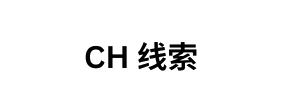指南:如何在 Gmail 中启用电子邮件过滤器
如何在 Gmail 中编辑和删除电子邮件过滤器
如果您的电子邮件过滤器未正确应用,或者您不再需要您创建的过滤器,则可以轻松编辑或删除Gmail过滤器:
单击齿轮图标。
选择“设置”。
选择“过滤器和阻止的地址”选项卡。
找到您要编辑/删除的过滤器。
单击“编辑”链接以更新过滤条件和行为,或单击“删除”链接将其删除。
如何使用 Gmail 过滤器整理您的电子邮件
自动删除所有促销报纸和电子邮件
手动取消订阅收件箱中的每封新闻通讯和营销电子邮件都是浪费时间,而您可以让 Gmail自动为您完成此操作。此过滤器告诉 Gmail 通过在电子邮件正文中查找“取消订阅”一词来将这些邮件发送到垃圾箱:
单击 Gmail 搜索框中的向下箭头以打开创建过滤器表单
在“有文字”框中,键入取消订阅。
点击“使用此搜索创建过滤器”。
选中“删除它”旁边的框。“
单击“创建过滤器”按钮。
自动存档所有新闻通讯和营销电子邮件
如果您担心自己会意外删除重要的内容,则新闻通 巴哈马手机号码列表 讯和促销电子邮件的自动存档效果不佳。但个人最喜欢的使用盒可以用于此过滤器。这适用于偶尔发送促销代码的公司。要创建自动存档新闻通讯和促销电子邮件的过滤器:
单击 Gmail 搜索框中的向下箭头。
在“包含单词”字段中,输入取消订阅。
点击“使用此搜索创建过滤器”。
选中“跳过收件箱(存档)”旁边的框。“
单击“创建过滤器”按钮。
为不同的电子邮件帐户创建单独的收件箱
如果您从一个中央帐户管理多个电子邮件帐户,并希望发送到每个地址的电子邮件显示在单独的收件箱中:
为每个帐户创建一个标签。
打开创建过滤器表单。
在“收件人”字段中输入您的第一个帐户的电子邮件地址。
单击“使用此搜索创建过滤器。“
选中“跳过收件箱将其存档”和“应用标签”旁边的框,从下拉列表中选择适当的标签。
单击“创建过滤器”按钮。
对每个其他帐户重复此步骤。
这会将电子邮件从您的收件箱移动到模仿帐户特定收件箱的单独队列。
创建待办事项队列
由于我只通过电子邮件提醒自己需要做的事情,或者向自己发送我想阅读的文章的链接,所以我有一个过滤器,可以自动标记我自己发送的带有待办事项标签的电子邮件。设置方法如下:
如果您还没有待事项标签,请创建一个。
单击 Gmail 搜索栏中的向下箭头。
在“发件人”字段中,输入您的电子邮件地址。
点击“使用此搜索创建过滤器”。
选中“跳过收件箱(存档)”旁边的框。“
选中“应用标签”旁边的框,然后使用下拉列 CH 线索 表选择您的作业标签
您还可以使用此过滤器来过滤其他人(例如您的老板、客户、编辑等)发送给您的电子邮件,其中始终包含您需要完成的任务。
指南:如何在 Gmail 中启用电子邮件过滤器
闭幕式
也许先到这里吧。享受阅读和开发您的网站的乐趣!如果您对制作网站仍然感到困惑,您可以前往IDwebhost以低价购买域名和主机。